חבר את Windows 10 לרשתות קוויות, אלחוטיות ו- P2P

במאמר זה אנו מסתכלים על האפשרויות הרבות לחיבור לרשתות, בין אם זה peer to peer רשת, רשת אלחוטית או רשת עסקית.
אחת מהפעילויות הרבות בהן אנו משתמשים במחשביםהוא גישה למידע וצורך, בין אם זה באינטרנט או ברשתות מקומיות כמו אינטראנט. במאמר זה, אנו בודקים את האפשרויות הרבות לחיבור לרשתות, בין אם מדובר ברשת עמיתים לעמית, רשת אלחוטית או רשת עסקית.
התחברות לרשתות במערכת Windows 10
חיבור לאינטרנט: Wireless ו- Ethernet
ישנן דרכים רבות להתחבר לאינטרנט. שימוש ברשת אלחוטית הוא אחת הדרכים הנפוצות. רוב רשתות ה- Wi-Fi מאובטחות, כלומר אתה זקוק לסיסמא כדי להצטרף. רשתות מסוימות עשויות להיות לא מאובטחות (פתוחות) ומאפשרותות לכל אחד להתחבר אליהם (כמו בבית קפה.) אבל עבור רשתות מאובטחות תצטרך ליצור קשר עם מנהל הרשת, או בבית קפה או בית מלון, האדם שבמשרד שולחן - כדי לתת לך סיסמא.
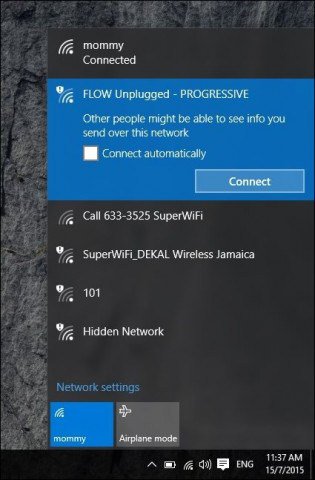
אתה יכול לזהות במהירות רשת מאובטחת על ידי אסמל מגן על האות האלחוטי המשמש גם לציון חוזקו. ככל שהאות חזק יותר (מוגדר על ידי פסי גלי רדיו בהירים יותר), כך ייטב. משמעותם של פחות סורגים היא אות חלש יותר. לאחר שתזהה רשת שאליה אתה יכול להתחבר, פשוט בחר התחבר, והזן סיסמה במידת הצורך.
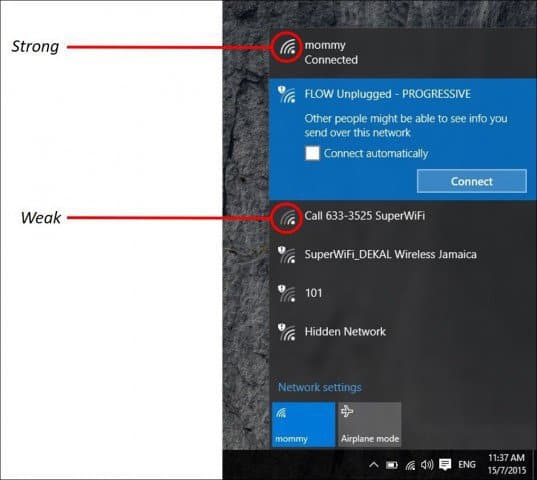
להלן כמה סמלי סטטוס ברשת של Windows 10 ומשמעותם:
נהל רשתות
תלוי בסוג הרשת שאתה נמצאאם אתה מתחבר, אולי תרצה לנהל את זה. לדוגמה, אם אתה מתחבר לפס רחב נייד, כגון חיבור סלולרי המשותף כ- Wi-Fi, ייתכן שתבחר להגדיר אותו כמטר. הגדרה כמטר תוודא שתוכנית נתונים שהוקצתה לא תיסיים מייד. לדוגמה, ספקי רשת מסוימים יאפשרו כמות מסוימת של נתונים בחודש, 2, 3 או 5 GB. אם אינך נזהר, תוכל להשתמש בו תוך זמן קצר! ההגדרה כמדודה תאפשר ל- Windows 10 להשבית הורדת עדכוני Windows או עדכוני אפליקציה שיכולים להיות גדולים למדי. לשם כך, לחץ על התחל> הגדרות> רשת ואינטרנט> Wi-Fi> אפשרויות מתקדמות> הפעל את מתג הגדרת חיבור מדידה / כיבוי.

עליך גם לשלוט באילו יישומי רקעיש גישה לנתונים שלך. גיליתי שאלו יכולים גם להשתמש בכמות משמעותית של נתונים. כברירת מחדל, Windows 10 מפעיל הרבה אפליקציות ברקע שלוגמות נתונים, במיוחד התראות המשמשות את מרכז הפעולות. בחר הגדרות> פרטיות> אפליקציות רקע. כבה כל יישום שלא תרצה להריץ ברקע. פעולה זו תפחית משמעותית את השימוש בנתונים. למידע נוסף בנושא זה, הקפידו לקרוא את המאמר שלנו: כיצד להגביל את נתוני Windows 10 באמצעות חיבור מטר.
רשתות Peer to Peer (P2P)
אם ברצונך להקים רשת P2P בין שתייםאו יותר מכונות, Windows 10 מקל. הקמת רשת P2P מאפשרת לשתף נתונים עם מחשבים אישיים אחרים, או אפילו מדפסת דרך האינטרנט. במקרה זה, אני משתמש בחיבור CAT5 (Ethernet) בין שני מחשבים. כדי להבטיח ששתי המכונות יכולות להתראות, כל שעליך לעשות הוא להבטיח ששתי המכונות נמצאות באותה קבוצת עבודה. לעשות את זה:
ללחוץ מקש חלונות + X להעלות את תפריט הגישה המהירה הנסתר, ו-בחר מערכת ואז בלחצן שנה. הזן את שם קבוצת העבודה שלך. חזור על אותו שלב בכל המחשבים שאתה מתכוון לרשת יחד. הפעל מחדש כשתתבקש. ודא ששתי המכונות מחוברות.
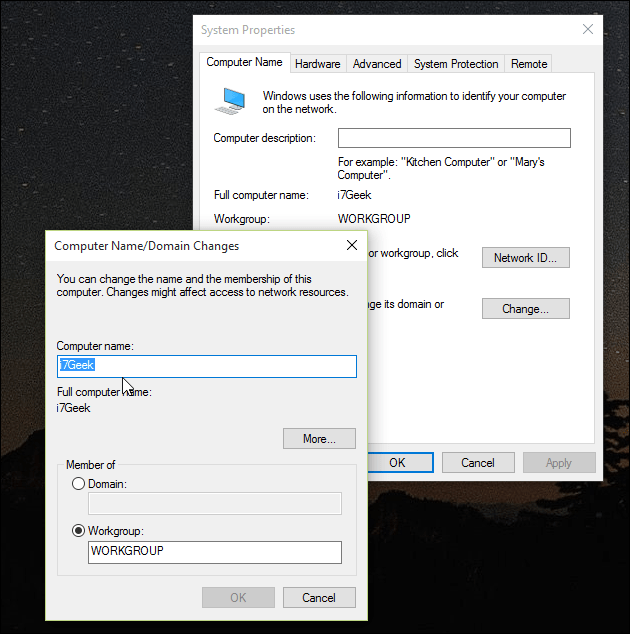
הפעל את סייר הקבצים בשורת המשימות ולחץ על רשת. אתה אמור לראות את המחשבים האחרים מופיעים ב- Explorer Explorer. אם לא, תתבקש לעשות זאת הפעל גילוי רשת ושיתוף קבצים. תלוי בסוג חיבור הרשת, לחץ על האפשרות המתאימה. לחץ על F5 במקלדת או על לחצן הרענון בסרגל הכתובות עבור החלון לאכלס במחשבים ומשאבים זמינים.
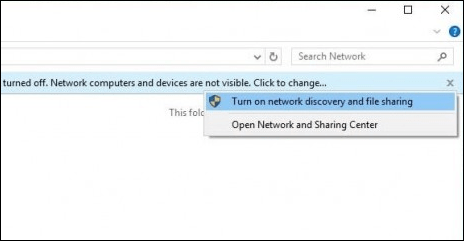
כדי לגשת למשאבים במחשב אחר, פשוט לחץ לחיצה כפולה עליו. יתכן שתתבקש להזין אישורים כדי לגשת למשאבים של אותו מחשב.
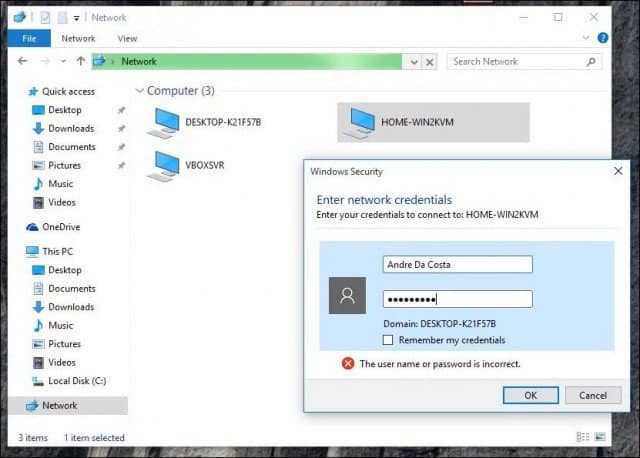
לאחר שתאמת, אתה אמור לראות את כל המשאבים הזמינים. במקרה זה, יש לי תיקיה משותפת שנקראת מסמכים שאוכל לדפדף בהם.
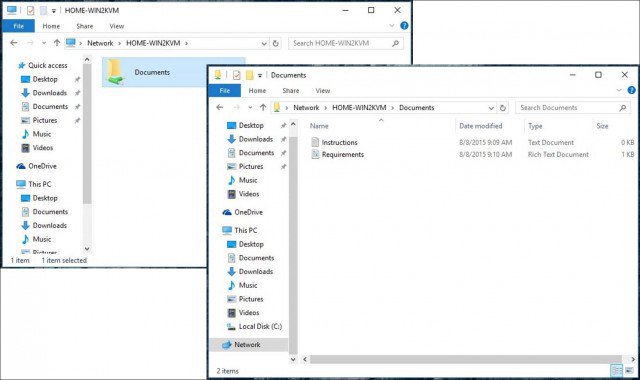
התחברות לרשת עסקית: דומיינים
רשת מבוססת דומיין מספקת ריכוזיותניהול רשת שלמה ממחשב יחיד בשם שרת. דומיינים מספקים כניסה למשתמשים בודדים מכל מחשב ברשת. משתמשים יכולים לגשת למשאבים שעבורם יש להם הרשאה. לקבלת מידע נוסף, קרא את המאמר שלנו: כיצד להצטרף למחשב של Windows 10 לתחום.
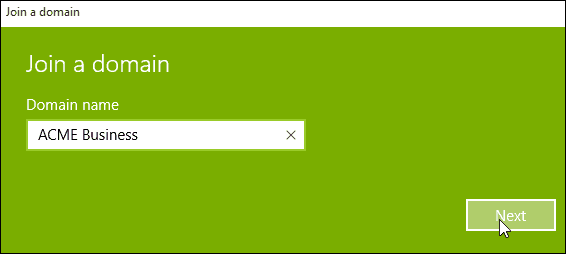




![סינון MAC: חסימת התקנים ברשת האלחוטית שלך [נתבי ASUS]](/images/howto/mac-filtering-block-devices-on-your-wireless-network-asus-routers.png)





השאר תגובה